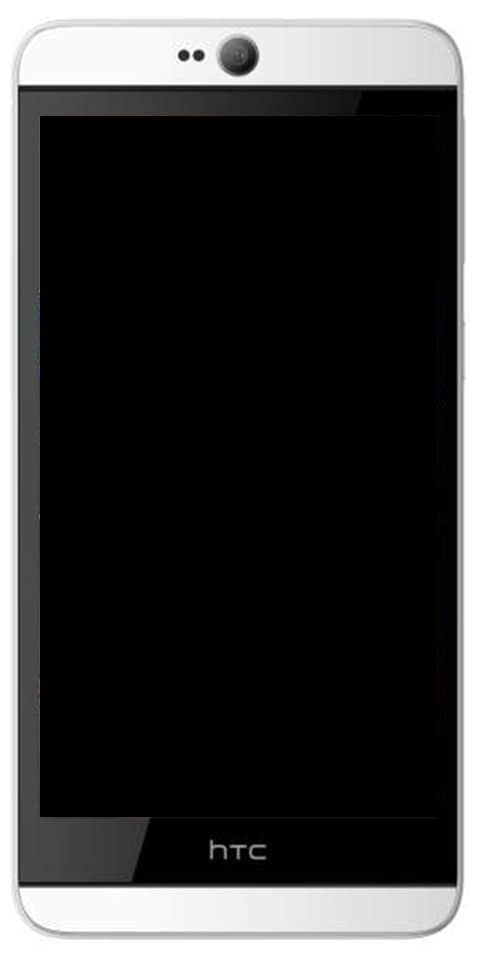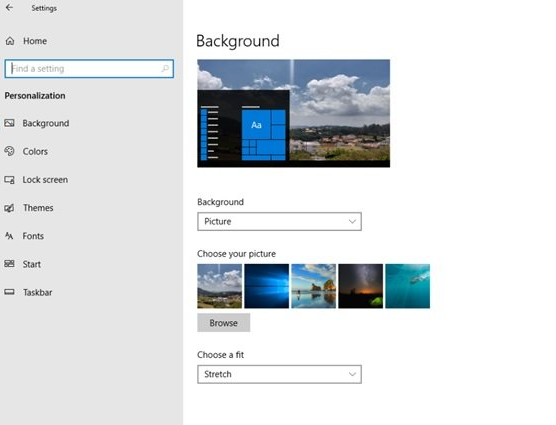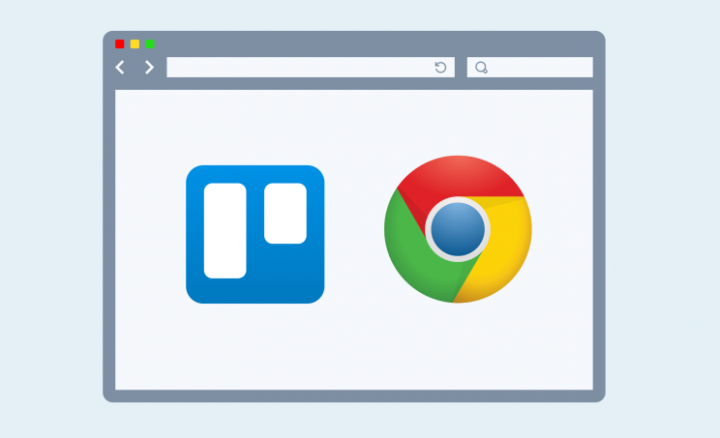Как использовать изображения GIF в качестве обоев
С популяризациейживые изображения от Apple,стиль Гарри Поттера захватил пользователей, и фотографии, сделанные с помощью телефона Apple, и хранящиеся на нем обои ожили. До сегодняшнего дня проблемой всегда был его чрезвычайно короткий каталог. Мы поговорим о как использовать изображения GIF в качестве обоев на iPhone…

Разве что, иногда мы находим это изображение с той уникальной фотографией, которую мы хотели бы всегда иметь под рукой, и даже помещаем ее на экран нашего iPhone, чтобы иметь возможность наблюдать ее в любой момент. И изображения в формате GIF добавляют плюс, двигают.
Приложение Outlook для Android не показывает электронные письма
Веселые, эмоциональные или просто красивые,GIF задуманы как небольшие видеоролики или анимации автоматического воспроизведения.и используются практически всеми на любой платформе для выражения самых разных чувств. Теперь их также можно будет преобразовать в live и использовать изначально на яблоко Телефон.
Как это делается…
Конечно, первый шаг - как. А также ответ находится в известном приложении: Giphy, чей репертуар изображений в формате GIF практически неограничен.
1. Откройте Giphy, и выберите анимацию для преобразования. ПРИМЕЧАНИЕ. Хотя приложение имеет только английскую версию, панель поиска поддерживает слова на испанском языке.
Скачать GIPHY: поисковая система GIF из App Store.
2. Под изображением появится имя автора и три кнопки, нажмите на три точки.
как очистить мега автономное хранилище html5
3. Появится меню из трех опций: Сохранить, Преобразовать и Отчет (на английском языке). Выбирать Преобразовать в живое фото, и подтвердите операцию, выбрав между: Во весь экран и По размеру экрана.
4. Открыть Фотографии. Найдите и выберите изображение, обработанное с помощью Giphy. ПРИМЕЧАНИЕ. В верхнем левом углу фотографии должна быть выделена прямая передача.
5. Нажмите в Кнопка 'Поделиться' (расположен в нижнем левом углу), который откроет меню iOS.
6. В третьей строке, где отображаются системные ярлыки, перемещайте кнопки влево, пока не найдете вариант обоев.
7. Фотография должна быть размещена на переднем плане и иметь три варианта (внизу): статика, перспектива и Живая фотография, которая будет отмечена по умолчанию. ПРИМЕЧАНИЕ. Можно увеличивать и / или перемещать изображение, чтобы адаптировать его к экрану.
8. Нажмите Набор (затем заблокированный экран), и все готово. Теперь каждый раз, когда вы нажимаете на экран блокировки - с некоторой силой - вы будете видеть, как изображение оживает.
Также см: Как правильно удалить приложения на Mac